Kā pierakstīties KuCoin

Kā pierakstīties KuCoin
Kā pierakstīties KuCoin, izmantojot e-pastu
Es jums parādīšu, kā pieteikties KuCoin un sākt tirdzniecību, veicot dažas vienkāršas darbības.1. darbība: Reģistrējieties KuCoin kontam
Lai sāktu, varat pieteikties KuCoin, jums ir jāreģistrējas bezmaksas kontam. To var izdarīt, apmeklējot KuCoin vietni un noklikšķinot uz " Reģistrēties ".
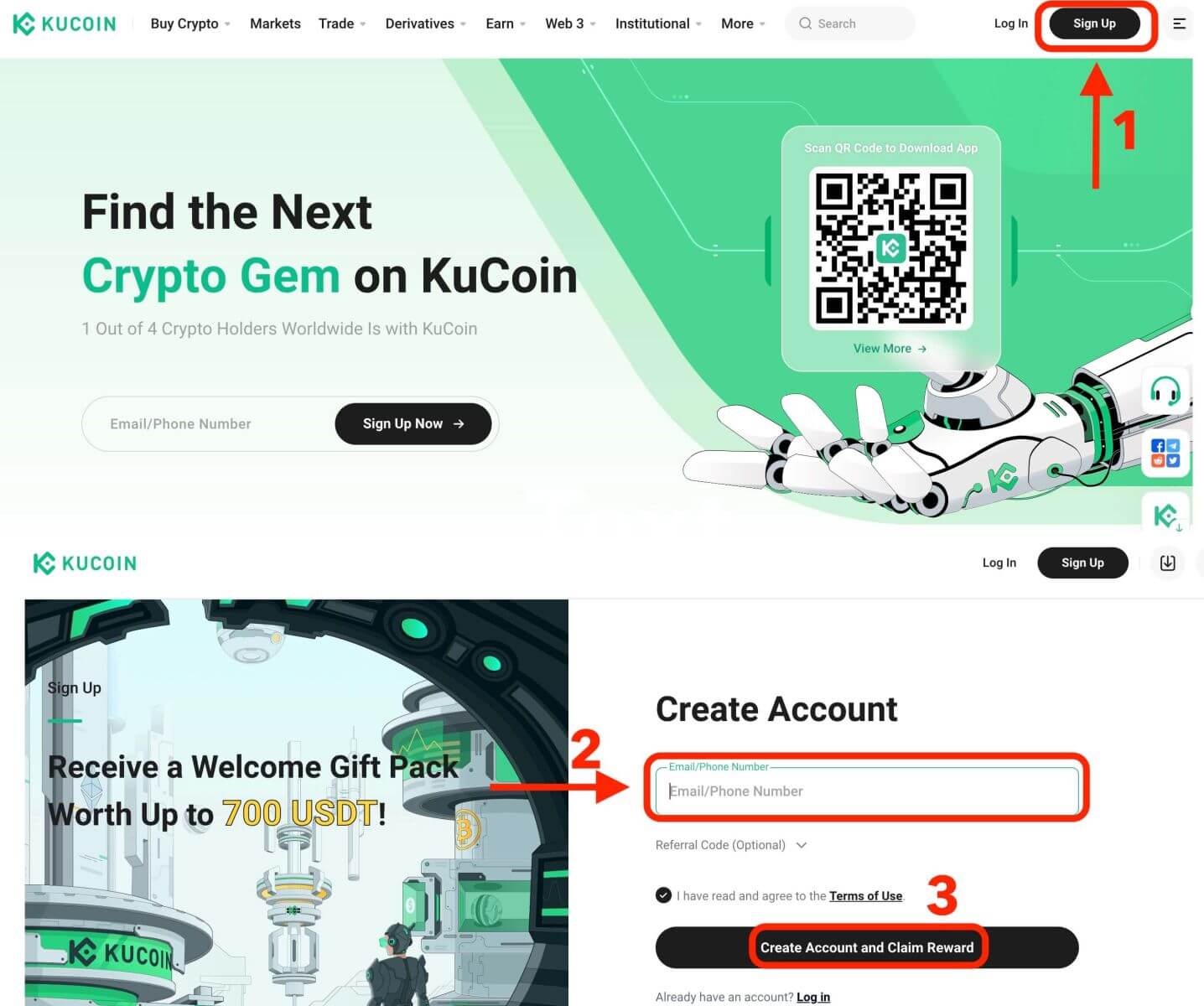
2. darbība: Piesakieties savā kontā
Kad esat reģistrējies kontam, varat pieteikties KuCoin, noklikšķinot uz pogas "Pieteikties". Tas parasti atrodas tīmekļa lapas augšējā labajā stūrī.
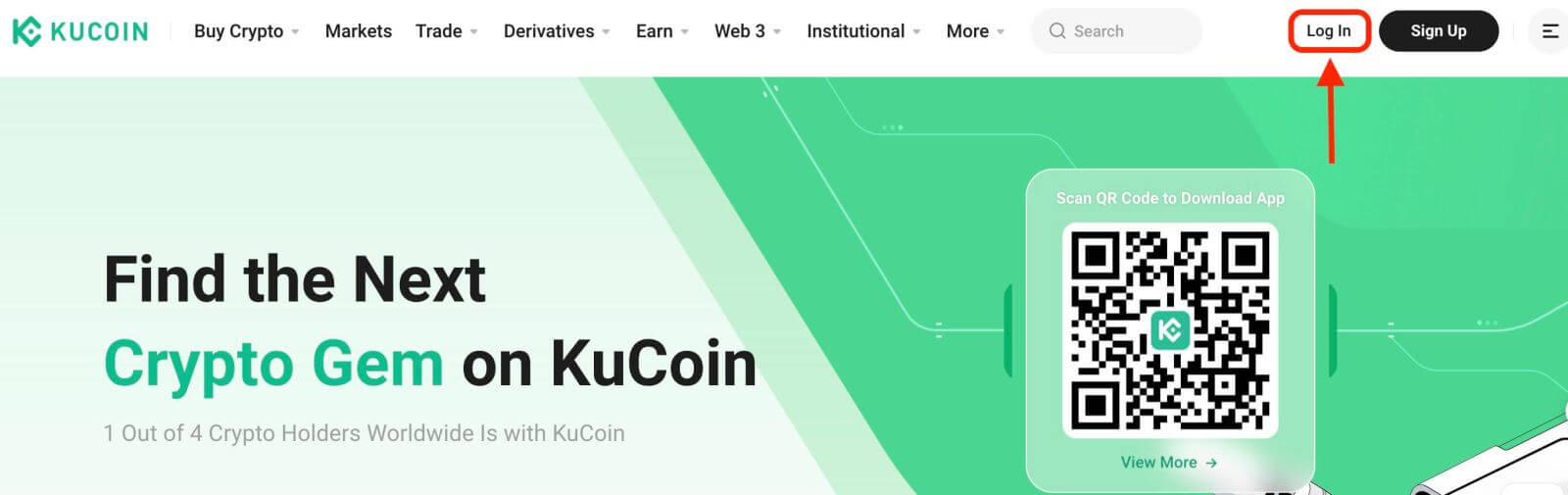
Parādīsies pieteikšanās forma. Jums tiks piedāvāts ievadīt savus pieteikšanās akreditācijas datus, kas ietver reģistrēto e-pasta adresi un paroli. Pārliecinieties, ka esat ievadījis šo informāciju precīzi.
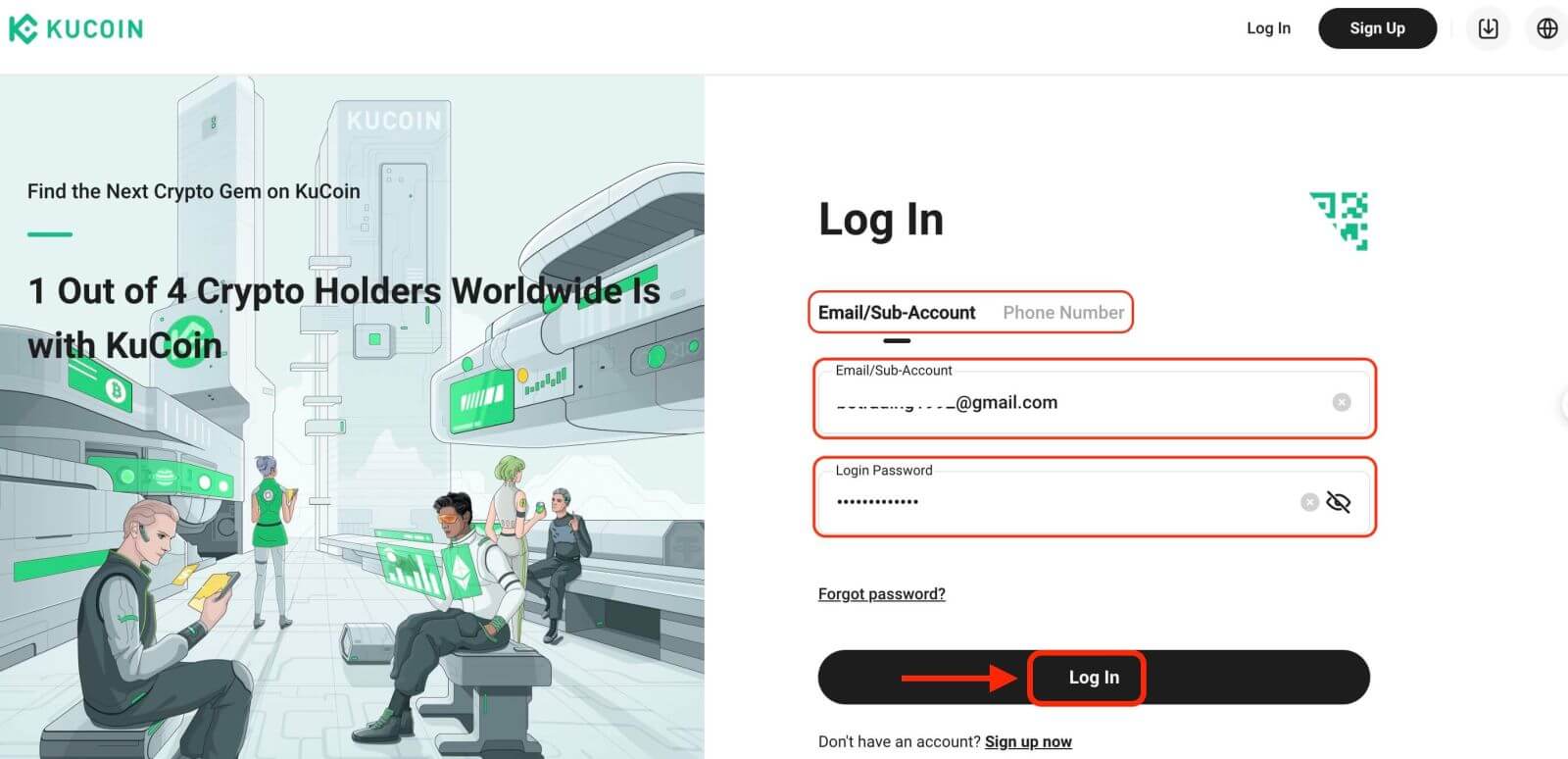
3.darbība: aizpildiet mīklu un ievadiet ciparu e-pasta verifikācijas kodu.
Kā papildu drošības pasākums jums, iespējams, būs jāizpilda mīklas uzdevums. Tas ir paredzēts, lai apstiprinātu, ka esat cilvēks, nevis robots. Izpildiet ekrānā redzamos norādījumus, lai pabeigtu mīklu.
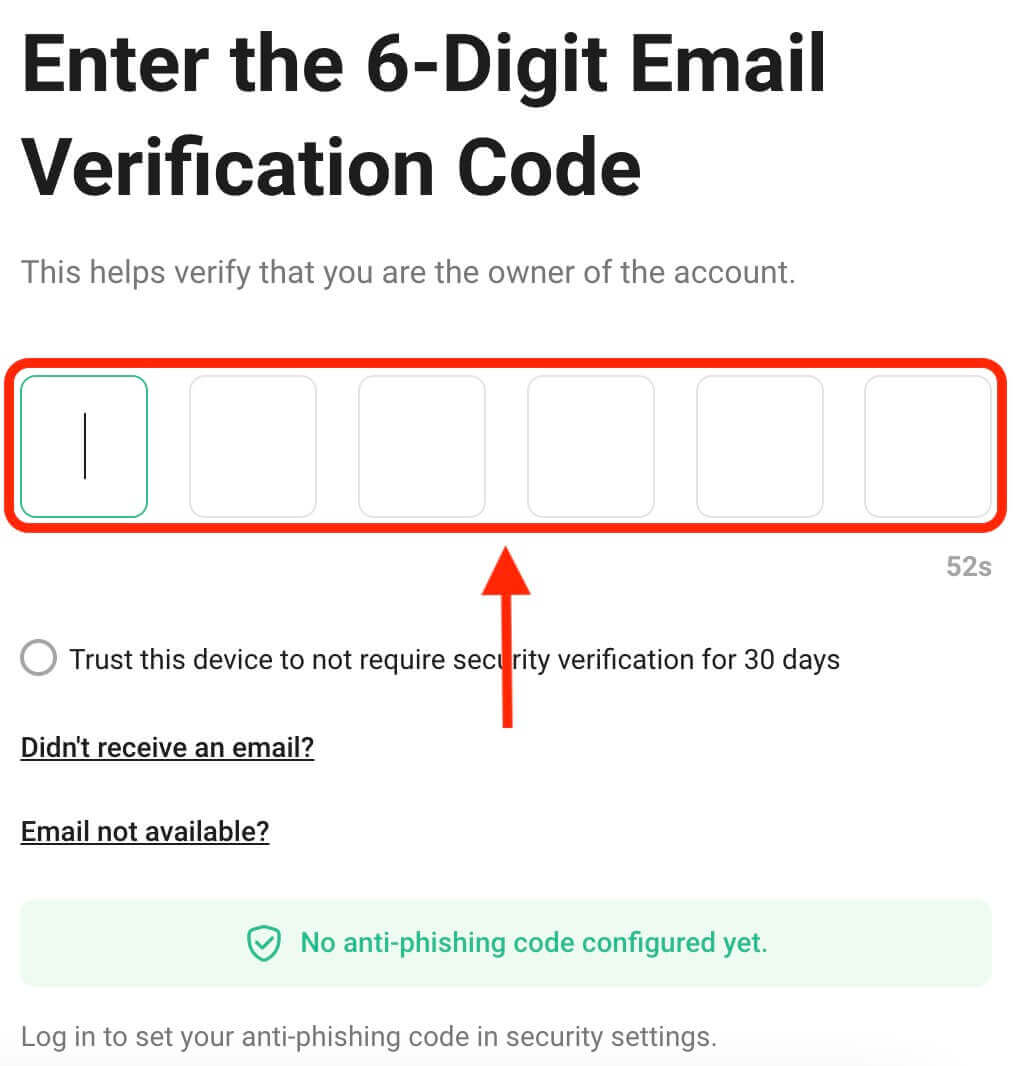
4.darbība: sāciet tirdzniecību
Apsveicam! Jūs esat veiksmīgi pieteicies KuCoin ar savu KuCoin kontu, un jūs redzēsit savu informācijas paneli ar dažādām funkcijām un rīkiem.
Tieši tā! Jūs esat veiksmīgi pieteicies KuCoin, izmantojot e-pastu, un sācis tirdzniecību finanšu tirgos.
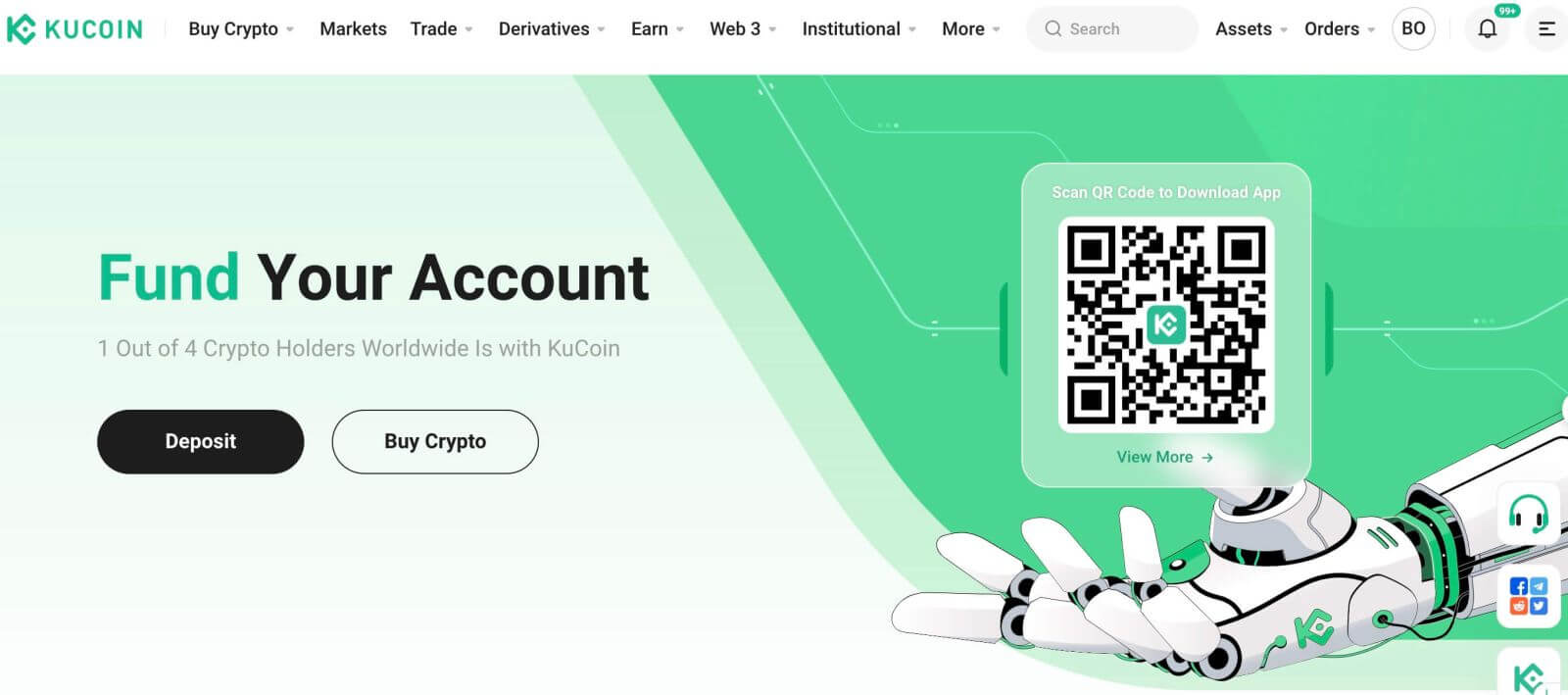
Kā pierakstīties KuCoin, izmantojot tālruņa numuru
1.Tīmekļa vietnes augšējā labajā stūrī noklikšķiniet uz "Pieteikties".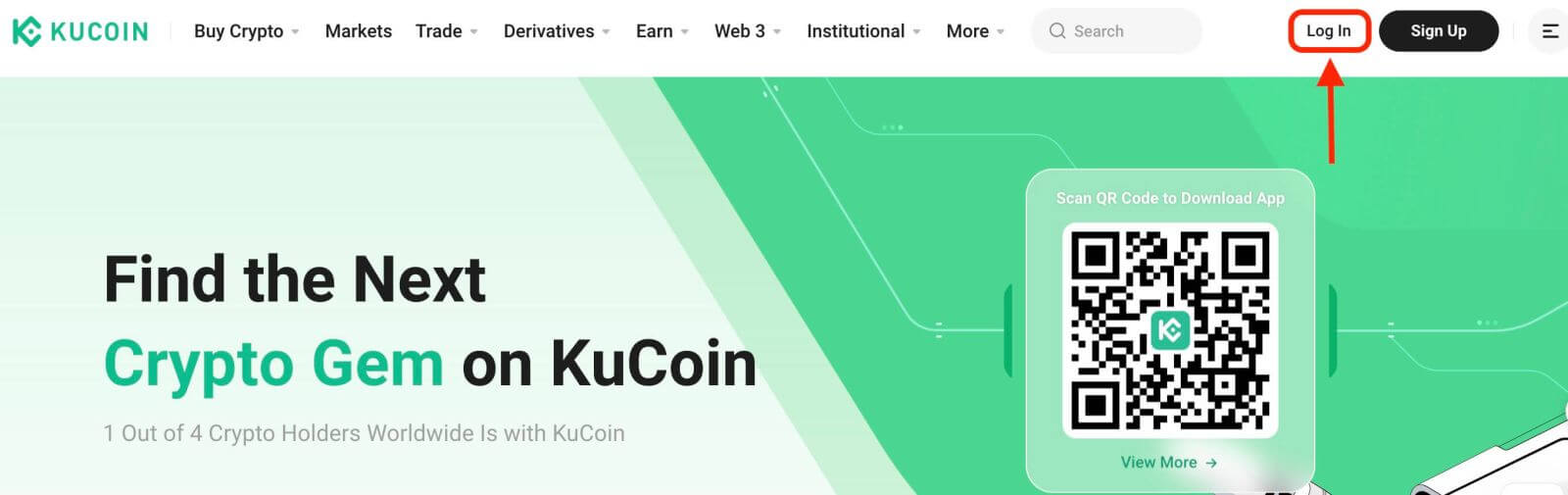
2. Jums būs jāievada tālruņa numurs un parole, ko izmantojāt reģistrācijas laikā.
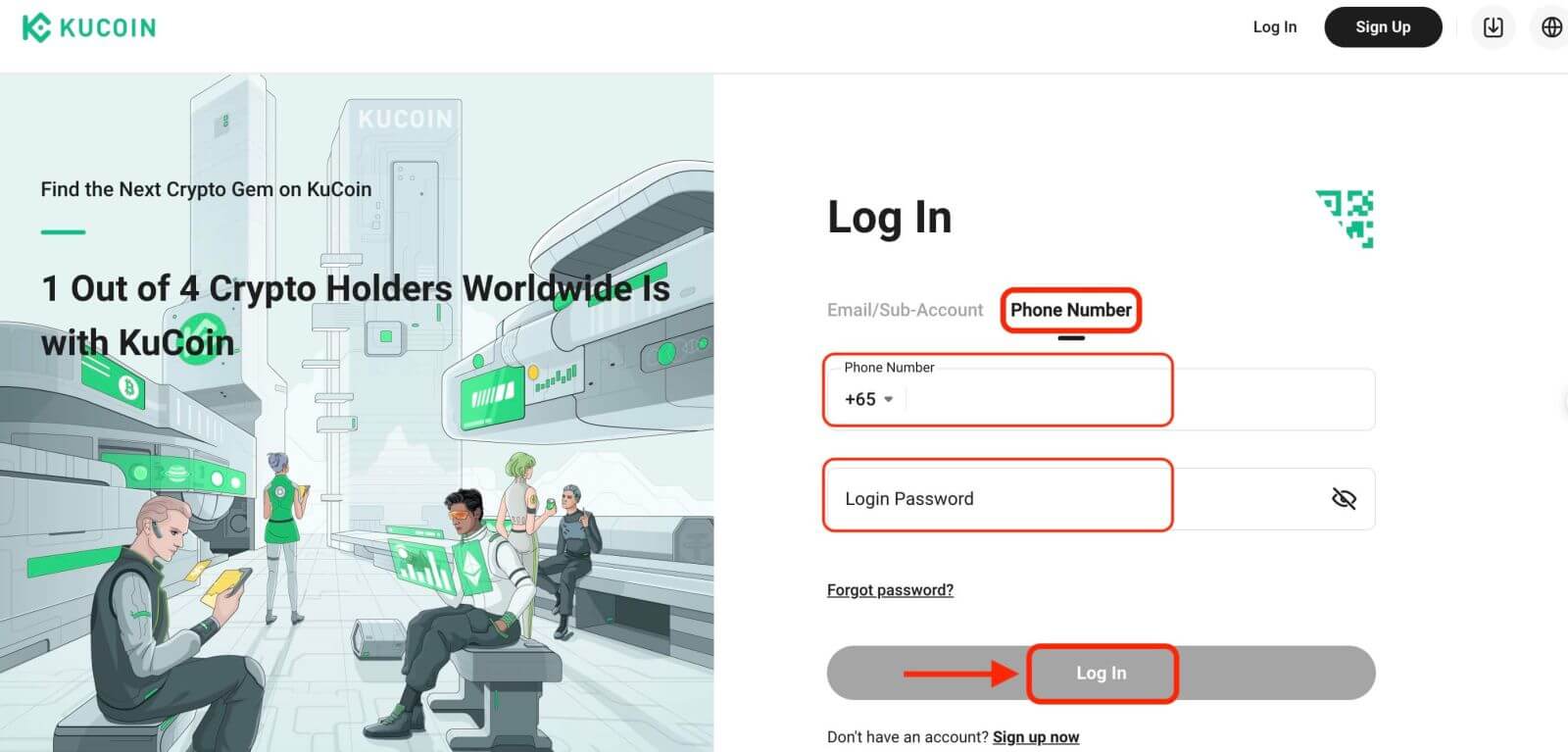
Apsveicam! Jūs esat veiksmīgi pieteicies KuCoin, un jūs redzēsit savu informācijas paneli ar dažādām funkcijām un rīkiem.
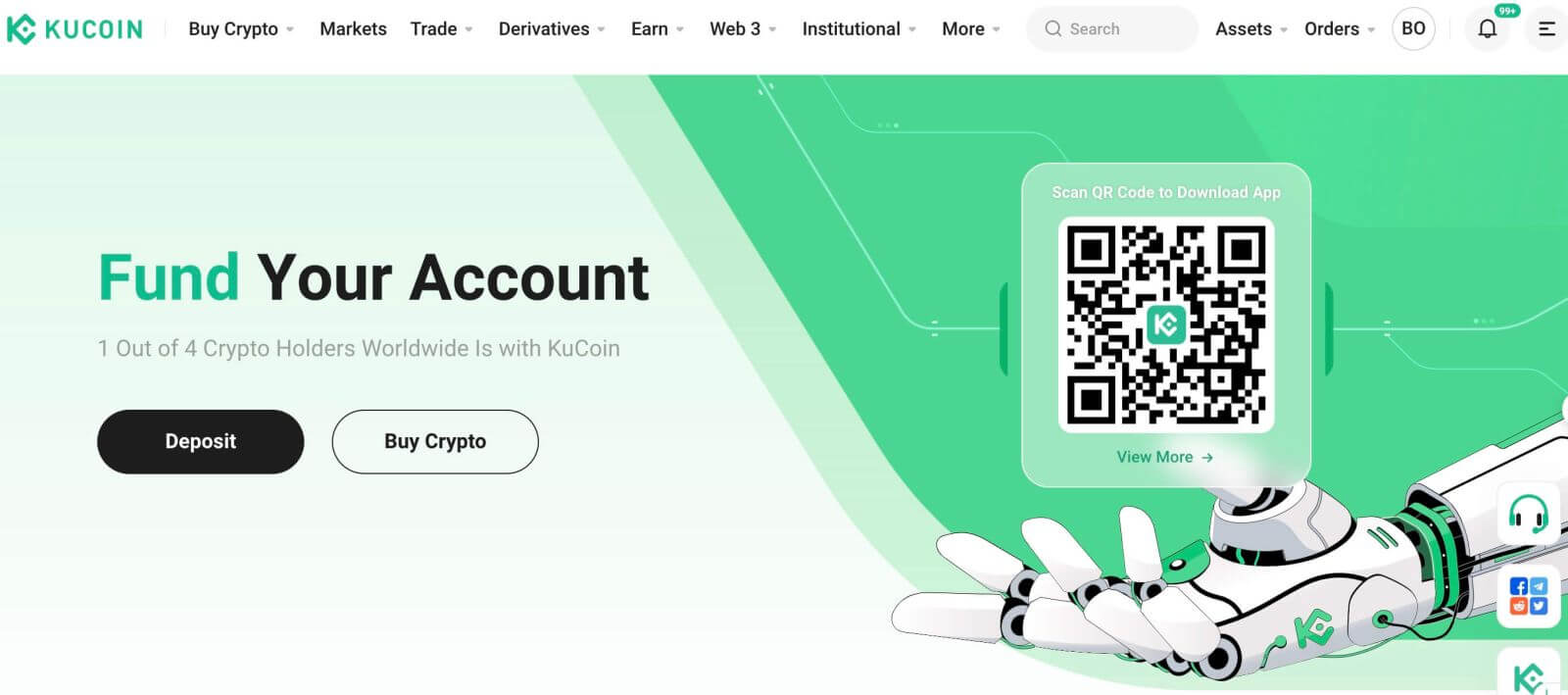
Tieši tā! Jūs esat veiksmīgi pieteicies KuCoin, izmantojot savu tālruņa numuru, un sācis tirdzniecību finanšu tirgos.
Kā pierakstīties KuCoin lietotnē
KuCoin piedāvā arī mobilo lietotni, kas ļauj piekļūt savam kontam un tirgoties, atrodoties ceļā. KuCoin lietotne piedāvā vairākas galvenās funkcijas, kas padara to populāru tirgotāju vidū.1. Lejupielādējiet KuCoin lietotni bez maksas no Google Play veikala vai App Store un instalējiet to savā ierīcē.
2. Pēc KuCoin lietotnes lejupielādes atveriet lietotni.
3. Pēc tam pieskarieties [Pieteikties].
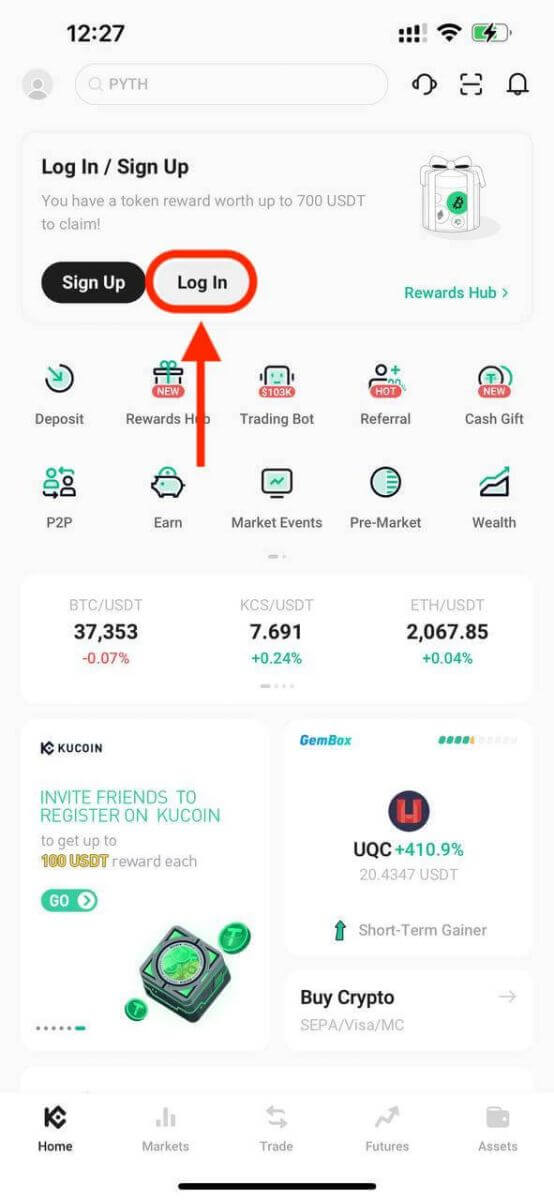
4. Ievadiet savu mobilā tālruņa numuru vai e-pasta adresi, pamatojoties uz jūsu izvēli. Pēc tam ievadiet sava konta paroli.
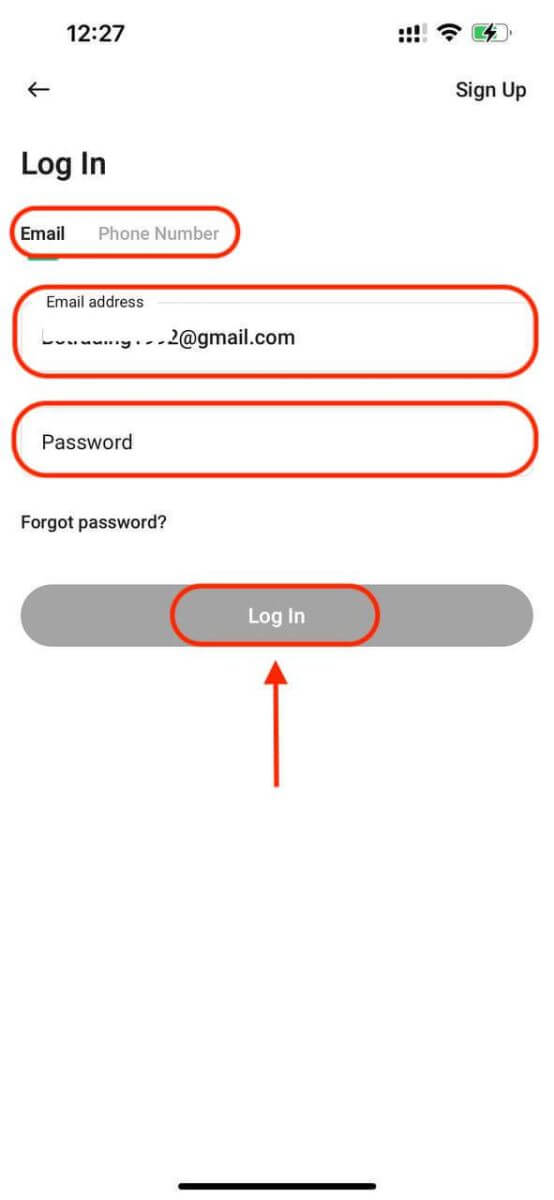
5. Tas arī viss! Jūs esat veiksmīgi pieteicies KuCoin lietotnē.
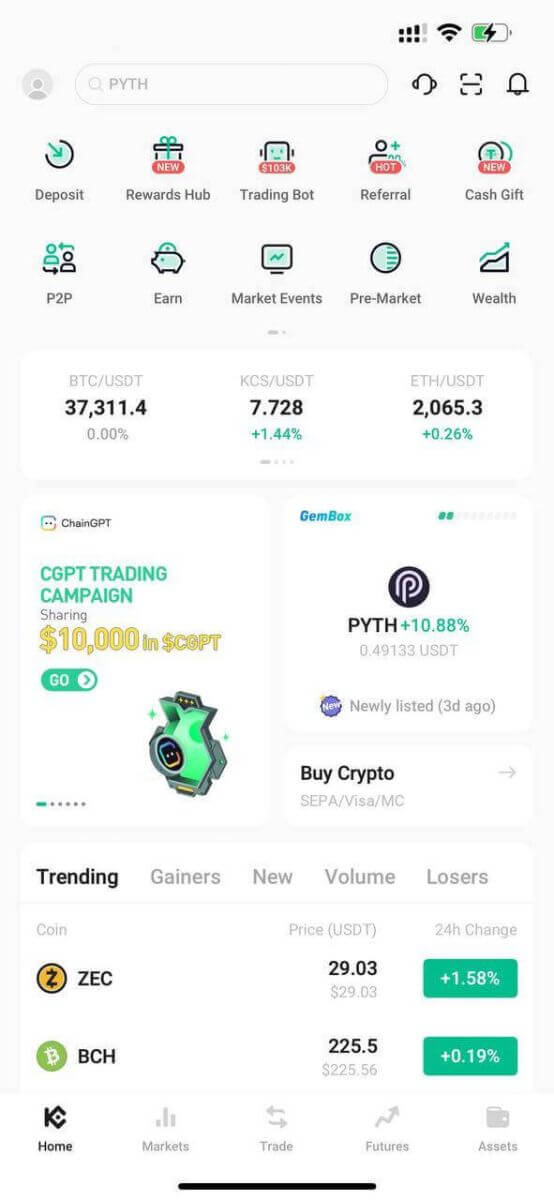
Divfaktoru autentifikācija (2FA), izmantojot KuCoin pierakstīšanos
KuCoin kā galveno uzmanību pievērš drošībai. Izmantojot Google autentifikatoru, tas pievieno papildu drošības slāni, lai aizsargātu jūsu kontu un novērstu iespējamu līdzekļu zādzību. Šajā rakstā ir sniegti norādījumi par Google divpakāpju verifikācijas (2FA) saistīšanu un atsaistīšanu, kā arī par bieži sastopamiem vaicājumiem.
Kāpēc izmantot Google 2FA
Kad veidojat jaunu KuCoin kontu, paroles iestatīšana ir būtiska aizsardzībai, taču, paļaujoties tikai uz paroli, tiek atstātas ievainojamības. Ir ļoti ieteicams uzlabot sava konta drošību, piesaistot Google autentifikatoru. Tas nodrošina papildu aizsardzību, novēršot nesankcionētu pieteikšanos pat tad, ja jūsu parole ir apdraudēta.
Google lietotne Google autentifikators ievieš divpakāpju verifikāciju, izmantojot uz laiku balstītas vienreizējas paroles. Tas ģenerē 6ciparu dinamisku kodu, kas tiek atsvaidzināts ik pēc 30sekundēm, un katru kodu var izmantot tikai vienu reizi. Pēc saistīšanas jums būs nepieciešams šis dinamiskais kods tādām darbībām kā pieteikšanās, izņemšana, API izveide un citas.
Kā saistīt Google2FA
Lietotni Google Authenticator var lejupielādēt no Google Play veikala un Apple App Store. Dodieties uz veikalu un meklējiet Google autentifikatoru, lai to atrastu un lejupielādētu.
Ja jums jau ir lietotne, apskatīsim, kā to saistīt ar savu KuCoin kontu.
1.darbība: piesakieties savā KuCoin kontā. Noklikšķiniet uz iemiesojuma augšējā labajā stūrī un nolaižamajā izvēlnē atlasiet Konta drošība. 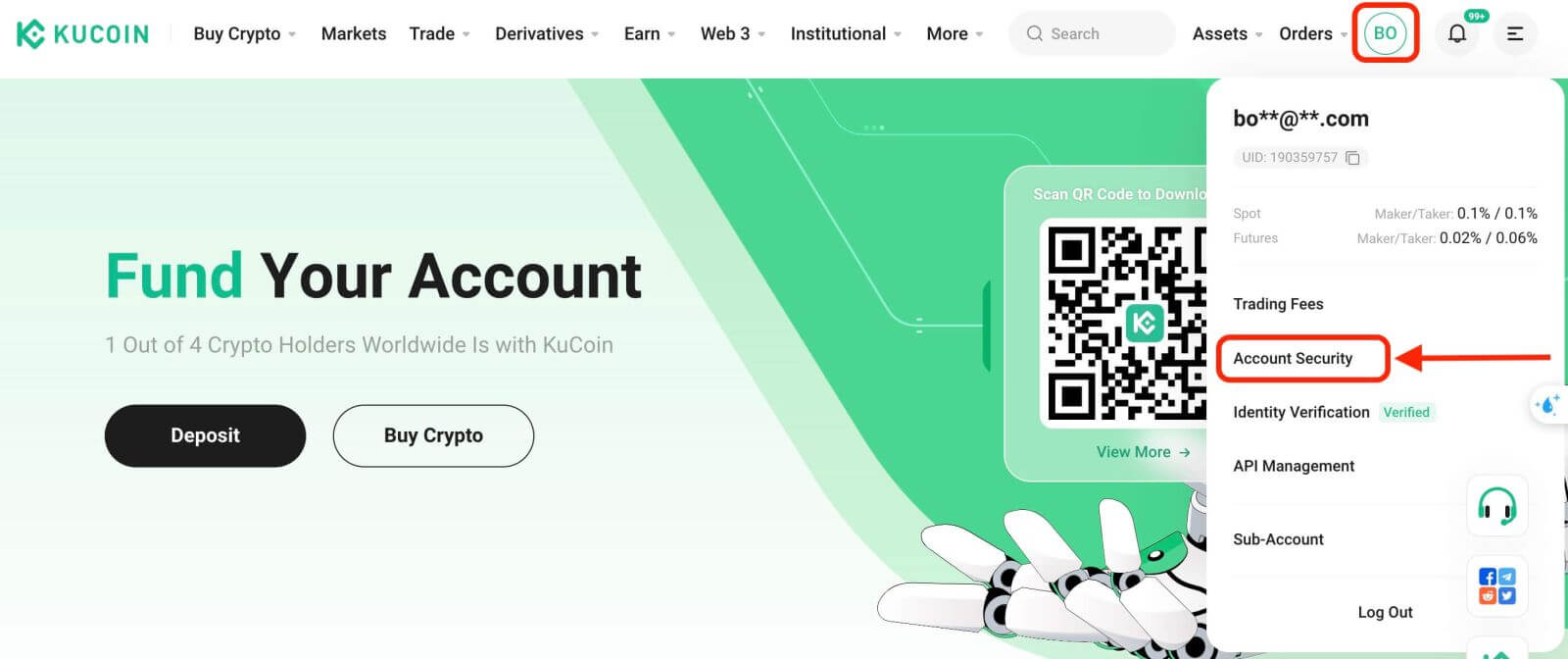
2.darbība. Atrodiet drošības iestatījumus un Google verifikācijas sadaļā noklikšķiniet uz Saistīt. 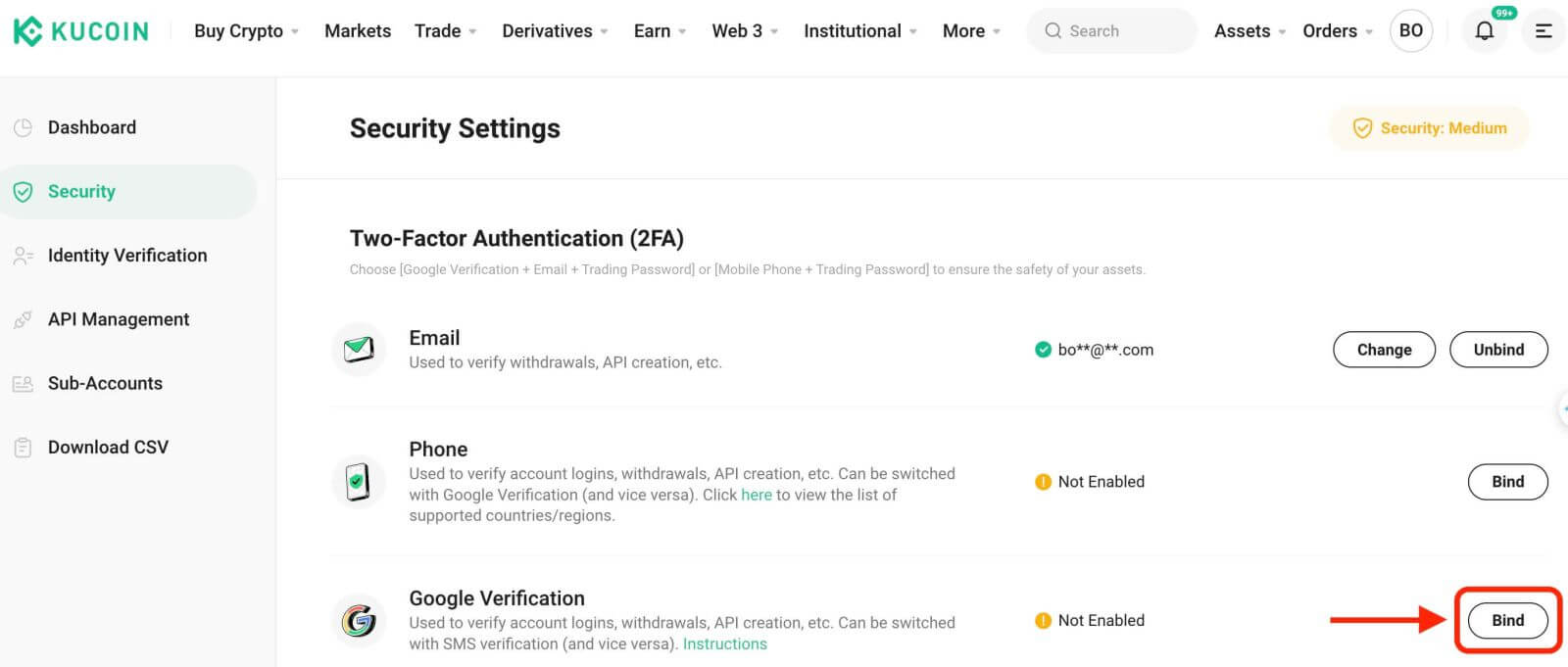
3. darbība. Tālāk jūs redzēsit lapu. Lūdzu, ierakstiet Google slepeno atslēgu un glabājiet to drošā vietā. Tas būs nepieciešams, lai atjaunotu savu Google2FA, ja pazaudēsit tālruni vai nejauši izdzēsīsit lietotni Googleautentifikators. 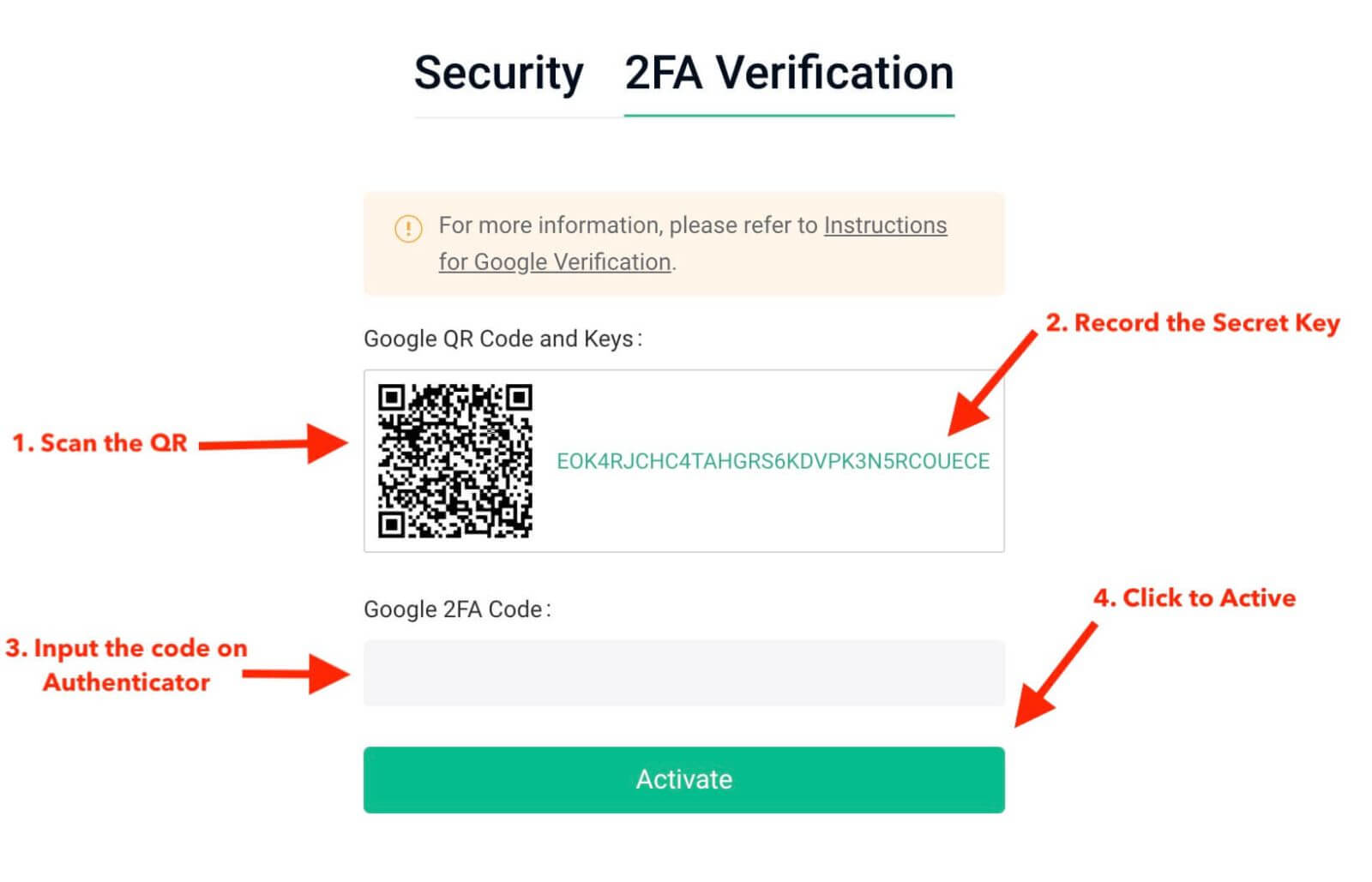
4. darbība. Kad esat saglabājis slepeno atslēgu, tālrunī atveriet lietotni Google autentifikators un noklikšķiniet uz ikonas "+", lai pievienotu jaunu kodu. Noklikšķiniet uz Skenēt svītrkodu, lai atvērtu kameru un skenētu kodu. Tas iestatīs KuCoin Google autentifikatoru un sāks ģenerēt 6ciparu kodu.
******Tālāk ir sniegts paraugs tam, ko jūs redzēsit savā tālrunī lietotnē Google autentifikators****** 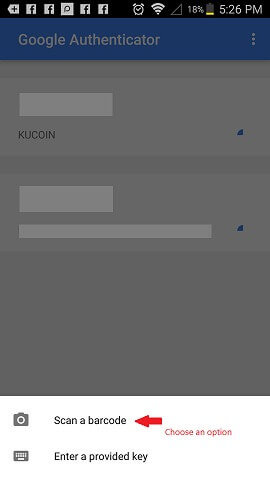
5.darbība. Visbeidzot, Google verifikācijas koda lodziņā ievadiet tālrunī redzamo 6ciparu kodu. un noklikšķiniet uz pogas Aktivizēt, lai pabeigtu. 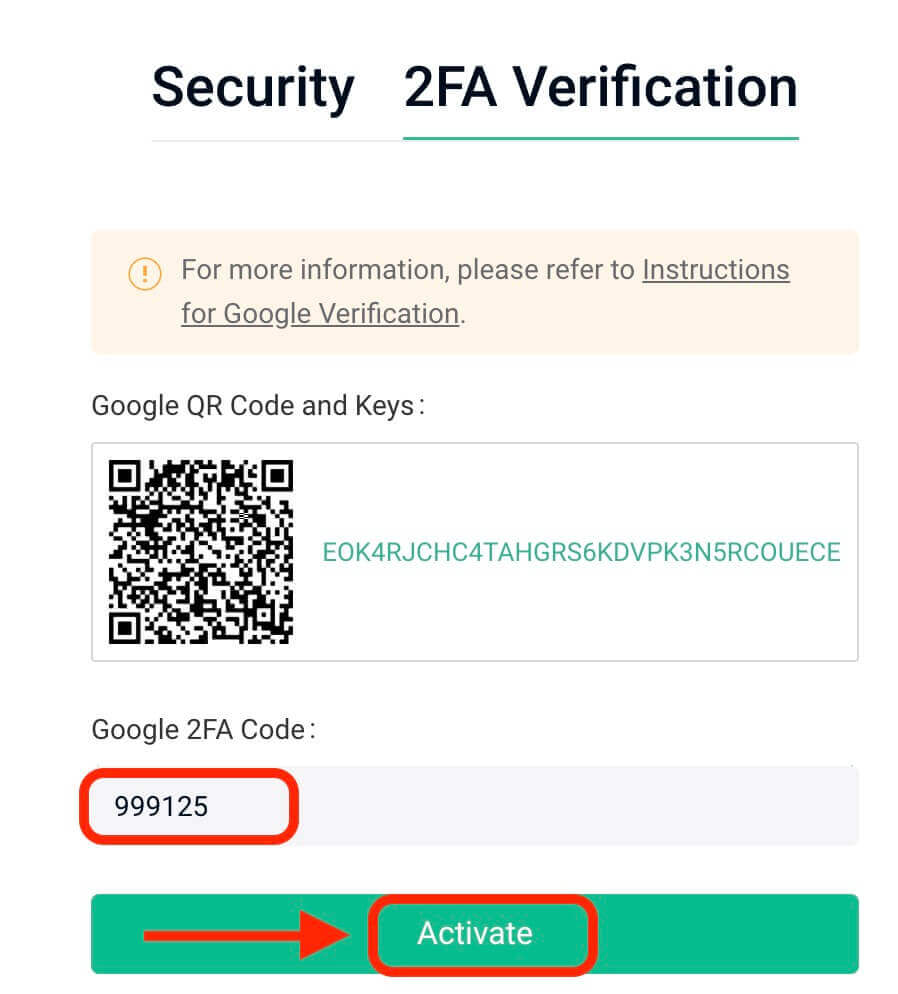
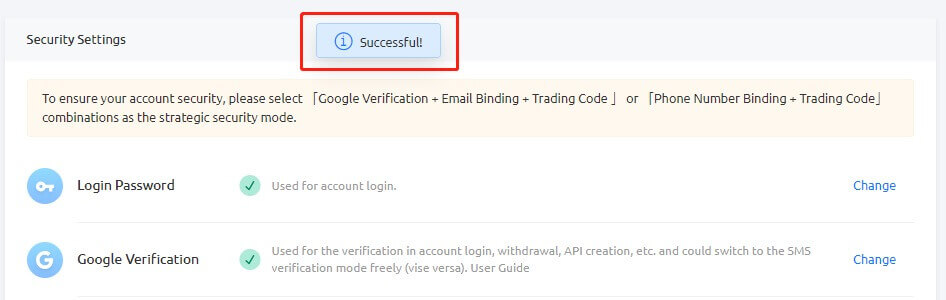
Padomi:
Ja izmantojat Android ierīci, pārbaudiet, vai autentifikatora servera laiks ir precīzs. Dodieties uz “Iestatījumi— laika korekcija kodiem”.
Dažiem tālruņiem pēc saistīšanas var būt nepieciešama restartēšana. Turklāt ierīces iestatījumos sadaļā Vispārīgais datuma laiks iespējojiet gan opcijas 24stundu laiks, gan Iestatīt automātiski.
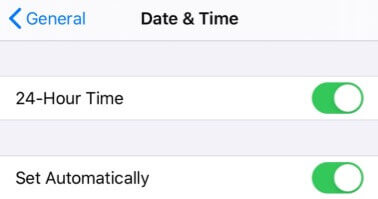
Lietotājiem ir jāievada verifikācijas kods pieteikšanās, tirdzniecības un izņemšanas procesiem.
Neizņemiet Google autentifikatoru no tālruņa.
Nodrošiniet precīzu Google divpakāpju verifikācijas koda ievadi. Pēc pieciem secīgiem nepareiziem mēģinājumiem Google divpakāpju verifikācija tiks bloķēta uz 2stundām.
3.Nederīga Google2FAkoda iemesli
Ja Google2FAkods ir nederīgs, pārliecinieties, vai esat veicis tālāk norādītās darbības.
- Pārliecinieties, vai ir ievadīts pareizais konta 2FA kods, ja vienam tālrunim ir piesaistīti vairāku kontu 2FA kodi.
- Google 2FA kods ir derīgs tikai 30sekundes, tāpēc ievadiet to šajā laika posmā.
- Apstipriniet sinhronizāciju starp Google autentifikatora lietotnē redzamo laiku un Google servera laiku.
Kā sinhronizēt laiku tālrunī (tikai Android)
1.darbība. Atveriet sadaļu “Iestatījumi” 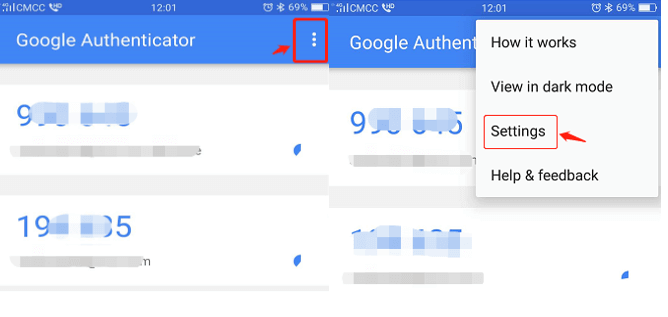
2.darbība. Noklikšķiniet uz “Laika korekcija kodiem”— “Sinhronizēt tūlīt”.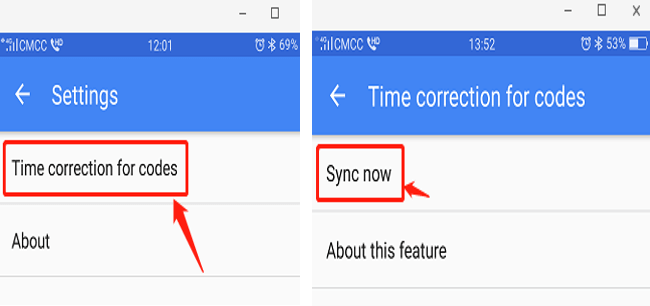
Ja iepriekšējās darbības nav veiksmīgas, apsveriet iespēju atkārtoti saistīt Google divpakāpju verifikāciju, izmantojot 16ciparu slepeno atslēgu, ja esat to saglabājis.
3.darbība. Ja neesat saglabājis 16ciparu slepeno atslēgu un nevarat piekļūt savam Google2FA kodam, skatiet 4.daļu par Google2FA atsaistīšanu.
4.Kā atjaunot/atsaistīt Google2FA
Ja kāda iemesla dēļ nevarat piekļūt lietotnei Googleautentifikators, lūdzu, izpildiet tālāk sniegtos norādījumus, lai to atjaunotu vai atsaistītu.
(1). Ja saglabājāt savu Google slepeno atslēgu, vienkārši atkārtoti izveidojiet to lietotnē Google autentifikators, un tā sāks ģenerēt jaunu kodu. Drošības apsvērumu dēļ, lūdzu, izdzēsiet iepriekšējo kodu savā Google2FA lietotnē, tiklīdz esat iestatījis jaunu. 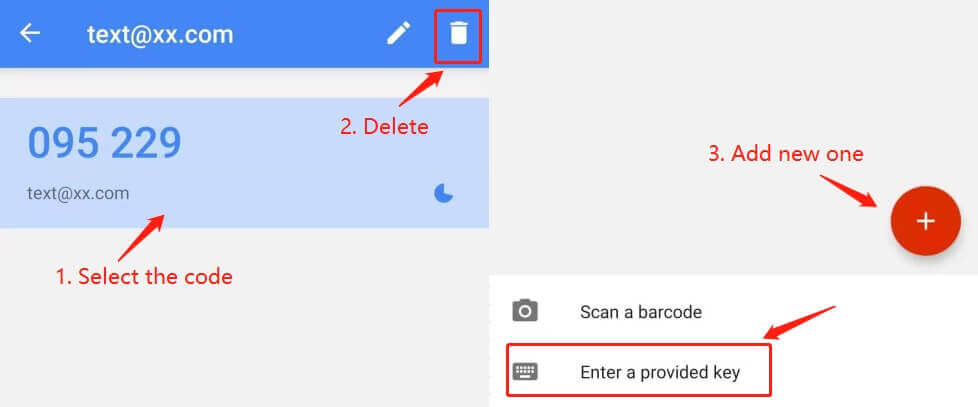
(2) Ja neesat saglabājis Google slepeno atslēgu, noklikšķiniet uz "2-FA nav pieejams?" lai turpinātu atsaistīšanas procesu. Jums būs jāievada e-pasta verifikācijas kods un tirdzniecības parole. Pēc tam augšupielādējiet pieprasīto ID informāciju identitātes pārbaudei.
Lai gan šis process var šķist neērts, ir ļoti svarīgi saglabāt Google 2FA koda drošību. Mēs nevaram to atsaistīt, neapstiprinot pieprasītāja identitāti. Kad jūsu informācija būs pārbaudīta, Google autentifikatora atsaistīšana tiks apstrādāta 1–3darbadienu laikā. 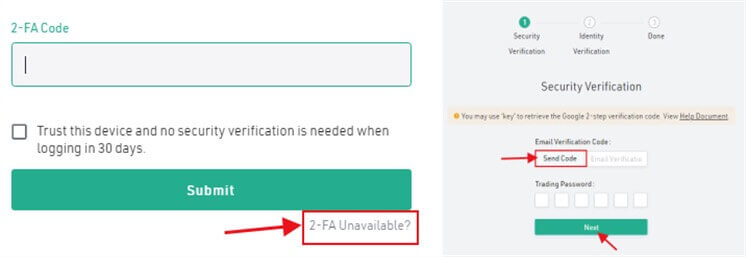
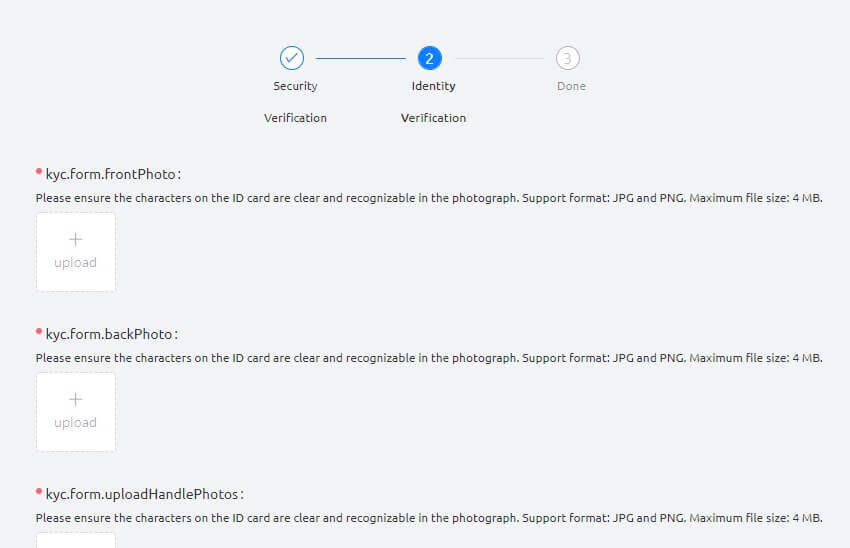
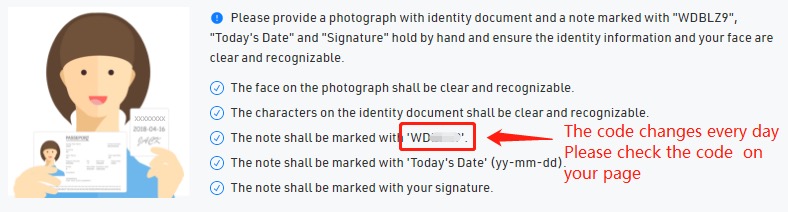
(3). Ja jums ir jauna ierīce un vēlaties uz to pārsūtīt Google 2FA, lūdzu, piesakieties savā KuCoin kontā, lai konta drošības iestatījumos mainītu 2FA. Detalizētas darbības skatiet tālāk redzamajos ekrānuzņēmumos. 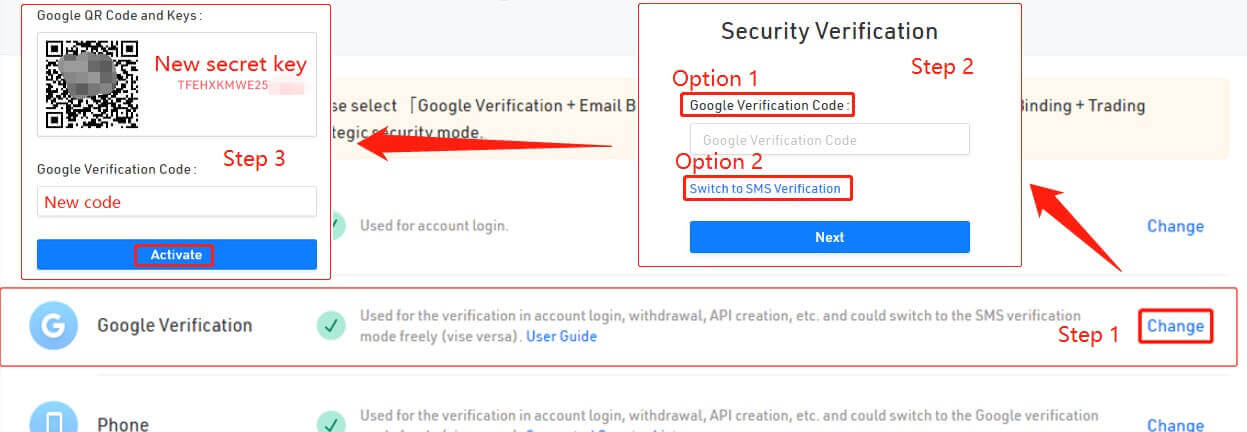
Padomi.
Pēc būtisku drošības izmaiņu veikšanas, piemēram, Google2FA atsaistīšanas, KuCoin izņemšanas pakalpojumi tiks īslaicīgi bloķēti uz 24stundām. Šis pasākums nodrošina jūsu konta drošību.
Mēs ticam, ka šis raksts ir bijis informatīvs. Ja jums ir papildu jautājumi, mūsu diennakts klientu atbalsts ir pieejams tiešsaistes tērzēšanā vai iesniedzot biļeti.
Kā atiestatīt KuCoin paroli
Ja esat aizmirsis savu KuCoin paroli vai kāda iemesla dēļ tā ir jāatiestata, neuztraucieties. Varat to viegli atiestatīt, veicot šīs vienkāršās darbības:1. darbība. Dodieties uz KuCoin vietni un noklikšķiniet uz pogas " Pieteikties ", kas parasti atrodas lapas augšējā labajā stūrī.
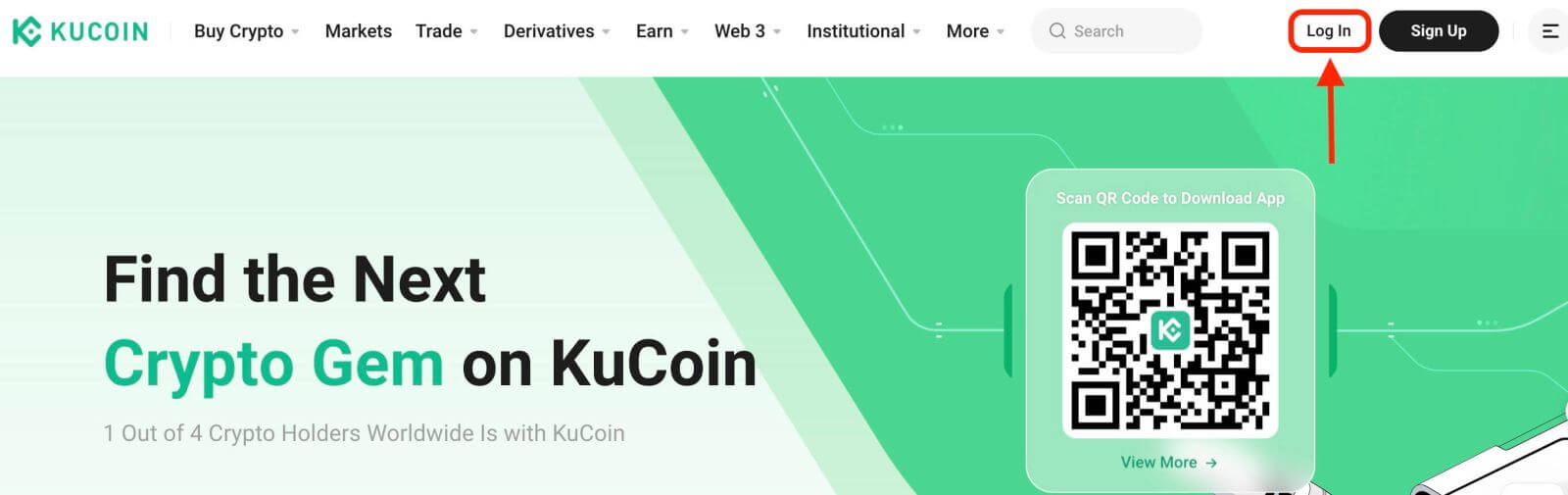
2. darbība. Pieteikšanās lapā noklikšķiniet uz "Aizmirsāt paroli?" saiti zem pogas Pieteikties.
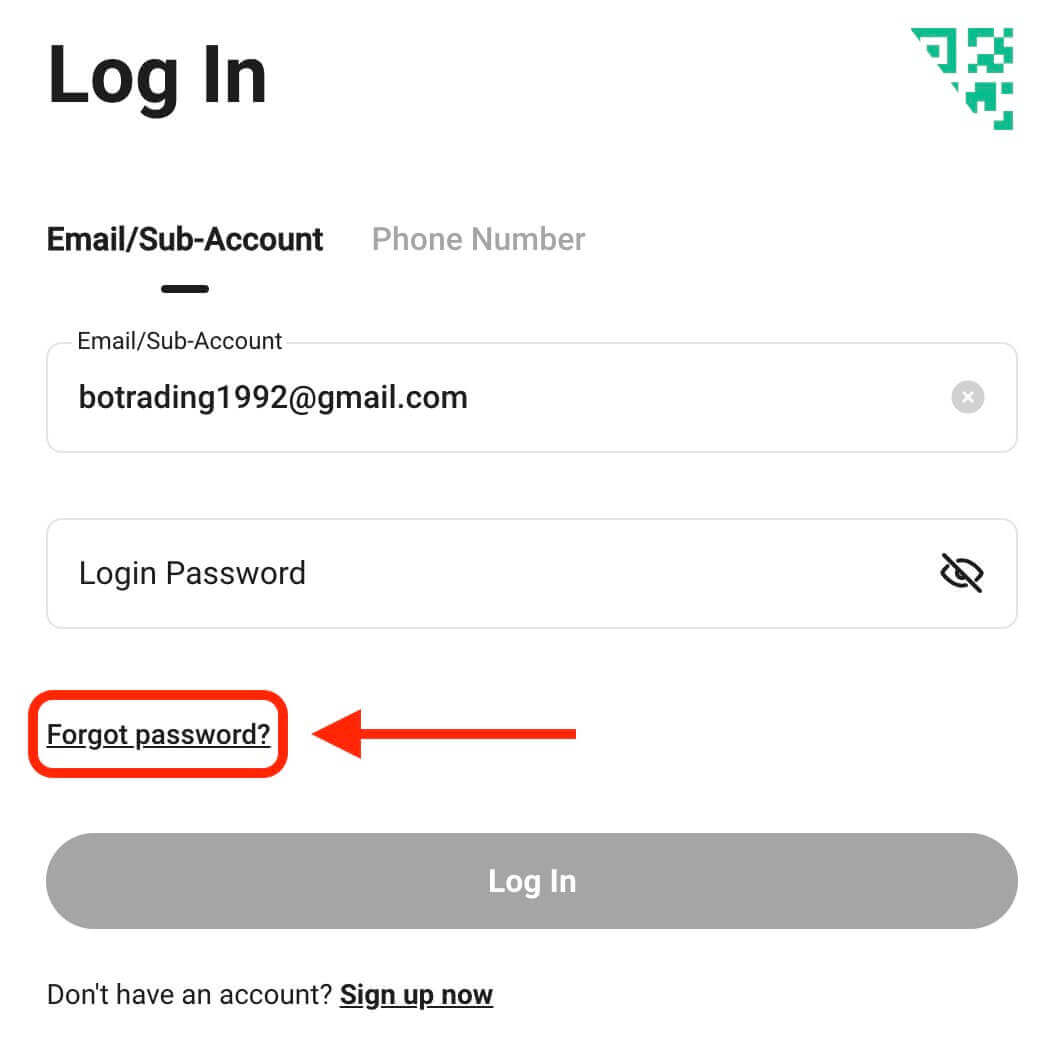
3.darbība. Ievadiet e-pasta adresi vai tālruņa numuru, ko izmantojāt konta reģistrēšanai, un noklikšķiniet uz pogas Nosūtīt verifikācijas kodu.
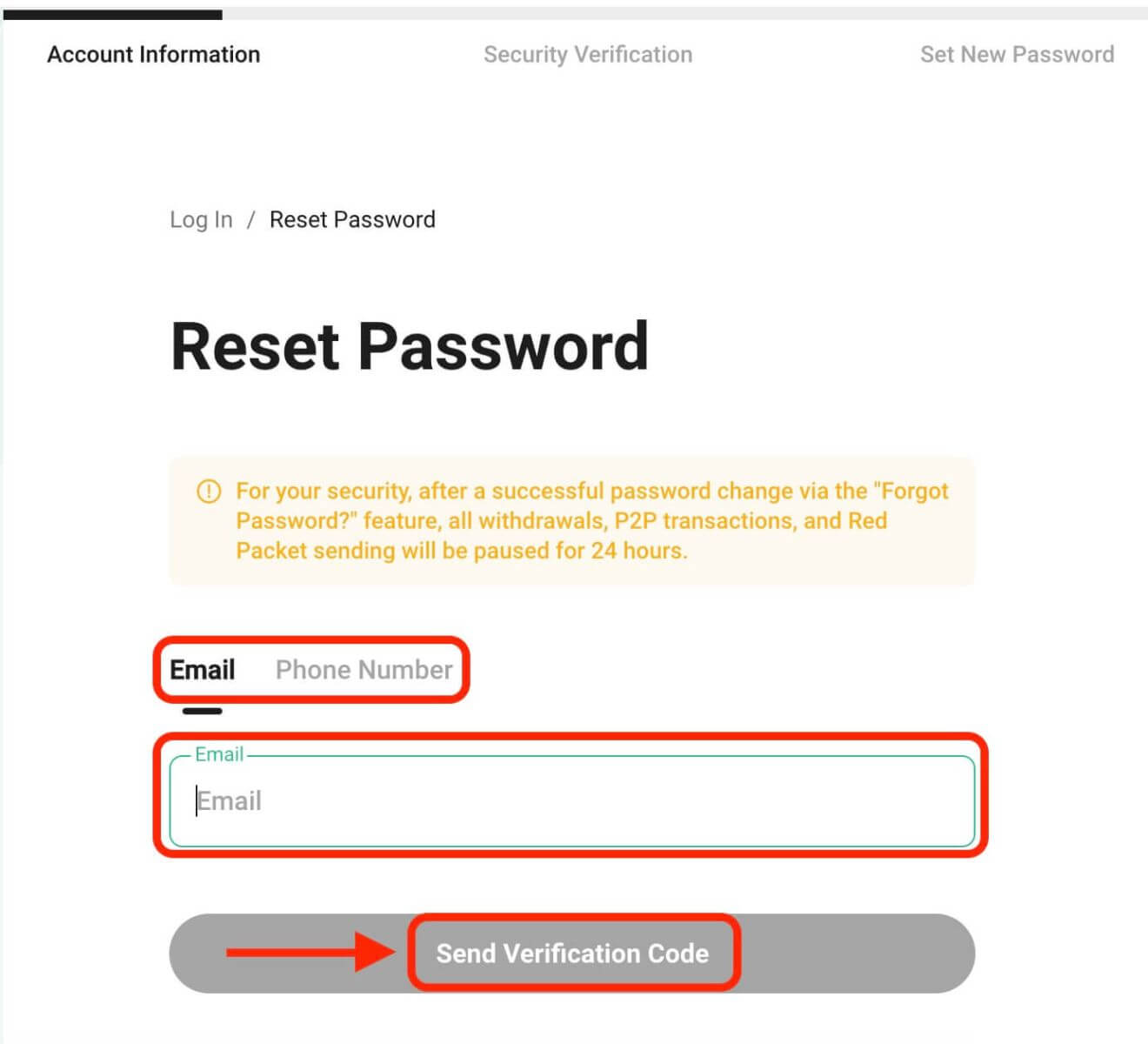
4.darbība. Drošības nolūkos KuCoin var lūgt jums aizpildīt mīklu, lai pārbaudītu, vai neesat robots. Izpildiet sniegtos norādījumus, lai pabeigtu šo darbību.
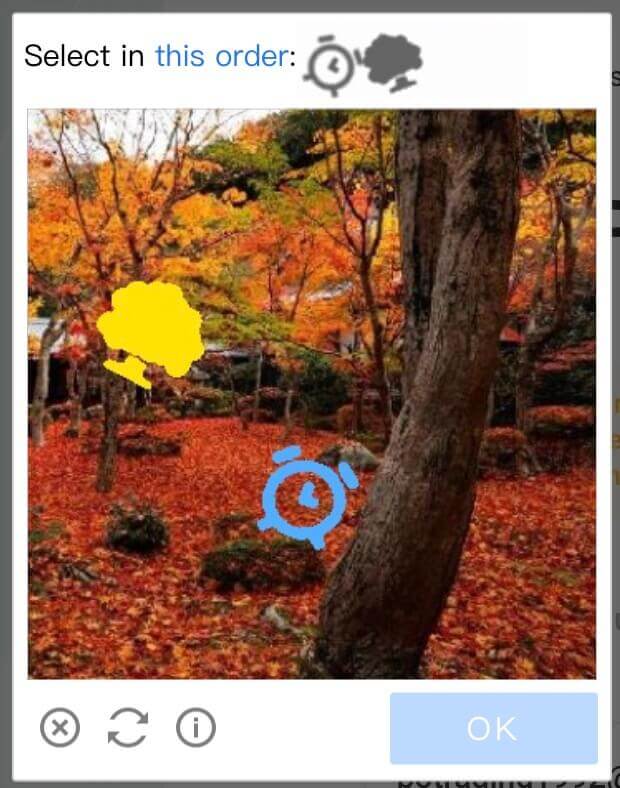
5.darbība. Pārbaudiet, vai savā e-pasta iesūtnē nav ziņu no KuCoin. Ievadiet verifikācijas kodu un noklikšķiniet uz "Apstiprināt".
6.darbība. Ievadiet savu jauno paroli otrreiz, lai to apstiprinātu. Vēlreiz pārbaudiet, lai nodrošinātu abu ierakstu atbilstību.
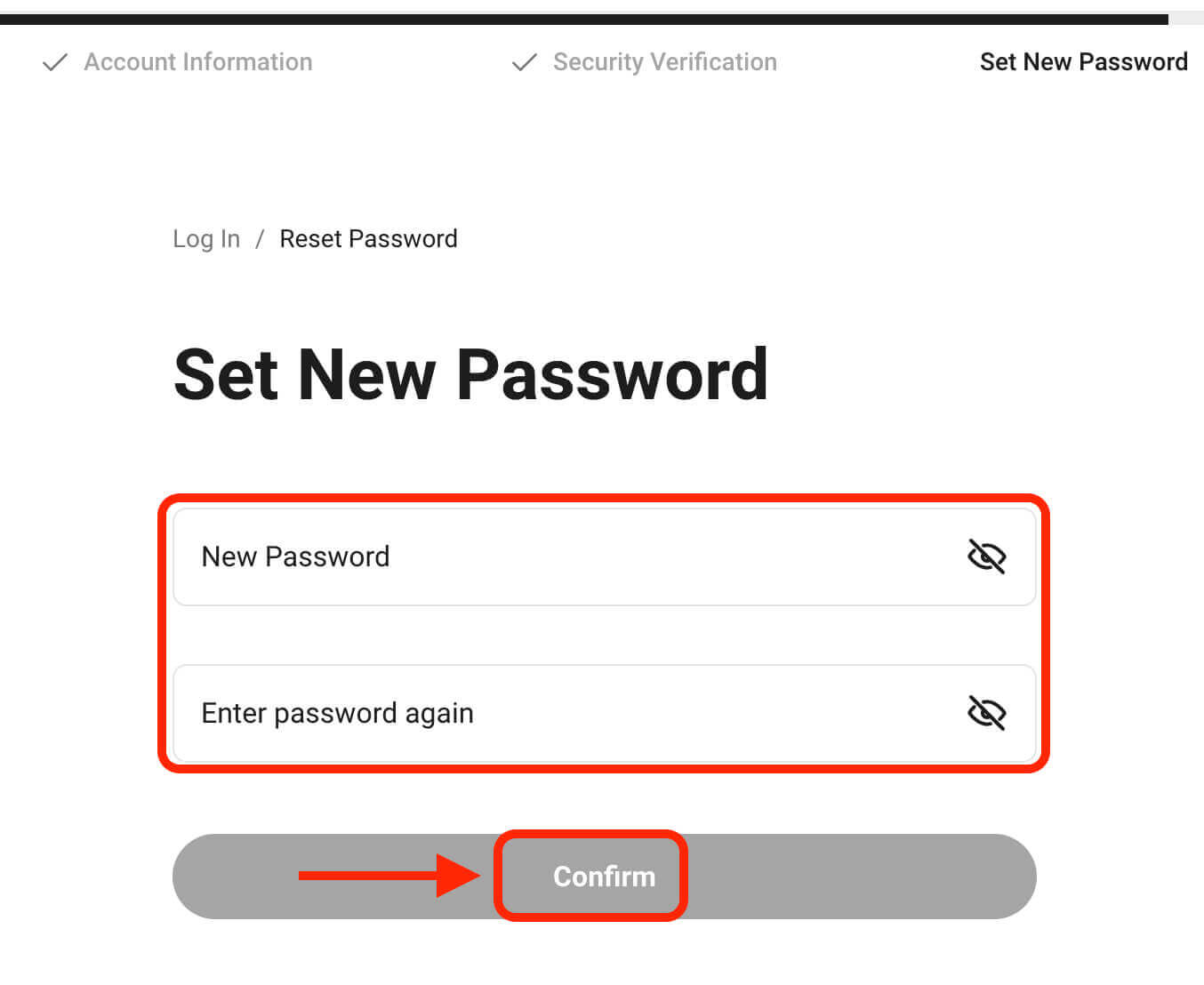
7. solis. Tagad varat pieteikties savā kontā ar savu jauno paroli un baudīt tirdzniecību ar KuCoin.


